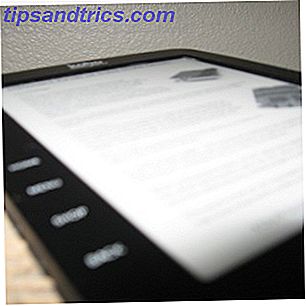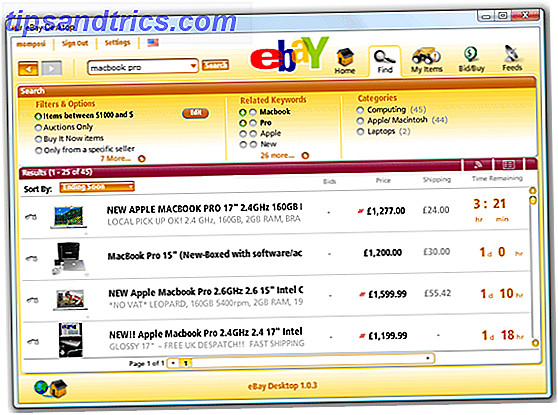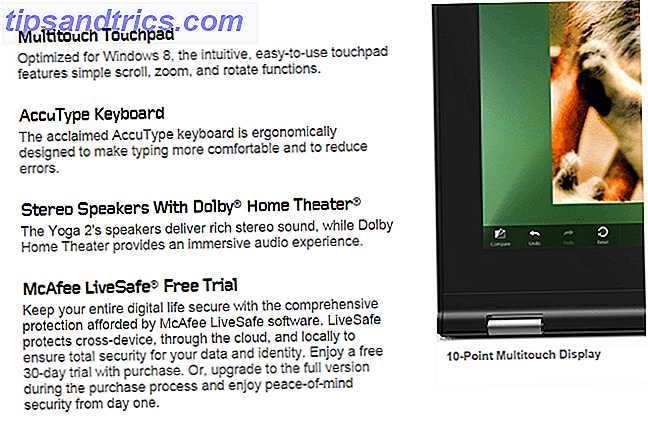Sie denken, die Windows-Standard-Icons sind nicht überwältigend und Sie sehnen sich nach etwas einzigartigem?
Rainmeter, wohl das beste Anpassungstool für Windows Ein einfacher Leitfaden für Rainmeter: Das Windows-Desktop-Anpassungstool Ein einfacher Leitfaden für Rainmeter: Das Windows-Desktop-Anpassungstool Rainmeter ist das ultimative Tool für die Anpassung Ihres Windows-Desktops mit interaktiven Hintergrundbildern, Desktop-Widgets und mehr . Unser einfacher Leitfaden hilft Ihnen, Ihre persönliche Desktop-Erfahrung in kürzester Zeit zu erstellen. Read More, eignet sich hervorragend zum Erstellen benutzerdefinierter Symbole. Rainmeter-Symbole reichen von immersiv bis regelmäßig. Was Sie mit diesen Symbolen tun können, ist wirklich nur durch Ihre Vorstellungskraft und Erfahrung mit der Software begrenzt.
Der beste Teil über Rainmeter Icons? Egal, ob Sie die fantastischen fan-made-Icons, die Ihnen bereits zur Verfügung stehen, nutzen möchten oder selbst benutzerdefinierte Icons erstellen möchten, mit Rainmeter können alle zufriedene Nutzer von Desktop-Icons erleben. Hier ist wie!
Erstellen von Rainmeter-Symbolen
Rainmeter-Symbole Erstellen benutzerdefinierter Rainmeter-Symbole und Anwendungsstartprogramme Erstellen benutzerdefinierter Rainmeter-Symbole und Anwendungsstartprogramme Rainmeter ist ein Windows-Desktop-Anpassungstool mit unzähligen Anwendungen. Folgen Sie unserer Schritt-für-Schritt-Anleitung, um ein interaktives Desktop-Symbol und einen Anwendungsstarter zu erstellen. Read More sind einige der einfachsten zu erstellenden Skins, können aber auch den größten Einfluss auf Ihren Desktop haben. Sie müssen nicht mehr nach Programmen suchen, die nicht mit den standardmäßigen Windows-Suchoptionen angezeigt werden.
Häufig empfiehlt es sich jedoch, ein Symbol zu erstellen, bevor Sie mit dem Herunterladen und Installieren von Symbolsätzen beginnen. Da die Skin-Einstellungen von Rainmeter textbasiert sind, hilft dir das Erlernen der Rainmeter-Skins, das Beste aus deinen Skins herauszuholen. Auf diese Weise können Sie Skins in Ihrer Freizeit herunterladen und bearbeiten, anstatt sich auf bereits erstellte Skins zu verlassen. Rainmeter hat schließlich eine sehr aktive Benutzerbasis!
Erstellen Sie Ihr Symbol
Sie benötigen zwei Elemente, um eine Rainmeter Skin zu erstellen Die besten Rainmeter Skins für einen minimalistischen Desktop Die besten Rainmeter Skins für eine minimalistische Desktop Rainmeter ist ein Power-Tool für die Anpassung von Windows mit Skins und Suiten. Wir haben für Sie den besten Rainmeter für einen beeindruckenden und minimalistischen Windows-Desktop zusammengestellt. Lesen Sie mehr: eine Bilddatei und eine Rainmeter (INI) Skin-Datei. Wechseln Sie zum Ordner Rainmeter in Ihrem Ordner Dokumente, der bei der Installation von Rainmeter standardmäßig erstellt wird. Erstellen Sie dann einen Ordner in diesem Verzeichnis, um Ihre Symbole zu speichern. Nennen Sie es, was immer Sie möchten.
Sie müssen Ihre zwei Dateien in diesem Ordner ablegen. Doppelklicken Sie auf den neu erstellten Ordner, klicken Sie mit der rechten Maustaste auf eine leere Stelle in diesem Verzeichnis und wählen Sie Neu und dann Textdokument . Geben Sie Folgendes ein:
[Rainmeter] Update=1000 LeftMouseUpAction=[" [address] "] [Background] Meter=Image ImageName= [image file name] .png" W= [width] H= PreserveAspectRatio=1 Speichern Sie dieses Dokument mit der INI-Erweiterung (z. B. muologo.ini) und nicht mit der üblichen TXT-Erweiterung. Dadurch kann Rainmeter Ihre Haut erkennen. Sie müssen die drei obigen fettgedruckten Parameter ersetzen.
- [Adresse] - Geben Sie hier die Adresse Ihrer Wahl innerhalb der zwei Anführungszeichen ein. Der LeftMouseUpAction-Parameter gibt an, dass die Aktion festgeschrieben wird, wenn der Benutzer mit der linken Maustaste auf das Symbol klickt.
- [Bild Dateiname] - Geben Sie hier den Namen Ihrer Bilddatei ein, die sich im selben Verzeichnis wie Ihre INI-Datei befinden sollte. Dadurch kann Rainmeter das Bild für Ihr Symbol aufrufen.
- [width] - Platziere deine Breite, gemessen standardmäßig in Pixel, neben deinem W-Parameter. Da unser PreserveAspectRatio-Parameter auf 1 festgelegt ist, bestimmt Ihre Breite sowohl die Breite als auch die Höhe Ihres Symbols. Wenn Sie die Breite leer lassen, wird Ihr Bild als native Auflösung angezeigt.
Ihr Rainmeter-Ordner sollte ungefähr wie folgt aussehen.
![]()
Symbole können natürlich wesentlich komplexer sein (besonders wenn sie eine große Icon-Bibliothek und zusätzliche Funktionen bieten). Vorgestellt wurde jedoch das grundlegende Format, mit dem Rainmeter-Symbole erstellt werden.
Platzieren Sie Ihr Symbol
Nachdem Sie Ihr Symbol erstellt haben, ist es an der Zeit, es zu platzieren. Stellen Sie zuerst sicher, dass Sie Ihre INI- und Image-Datei an derselben Stelle haben. Klicken Sie als Nächstes auf " Alle aktualisieren" unten links im Fenster " Manage Rainmeter" .
Suchen Sie dann Ihren neu erstellten Ordner für Symbole. Dieser Ordner sollte sich unter der Auswahl Aktive Skins in Ihrem Rainmeter-Fenster befinden.
![]()
Klicken Sie auf das Dropdown-Menü neben dem MUO-Symbol, wie im obigen Beispiel beschrieben, und Sie sollten Ihre INI-Skin-Datei sehen.
![]()
Wenn diese Datei nicht angezeigt wird, stellen Sie sicher, dass Sie der Datei die INI-Erweiterung hinzugefügt haben. Sobald Sie Ihre INI-Datei gefunden haben, doppelklicken Sie auf die Datei oder wählen Sie Laden aus dem Rainmeter-Fenster. Sie sollten nun Ihre Skin auf dem Desktop sehen: Wenn nicht, denken Sie daran, dass Ihre Dateien korrekt platziert und konfiguriert sind.
![]()
So erstellen Sie Symbole in Rainmeter!
Fertig-Icon-Sets
Während es großartig ist, zu wissen, wie man Icons erstellt, muss man sie nicht von Grund auf neu erstellen. Dies ist eine Liste der besten Icons, die online für Rainmeter verfügbar sind.
Bienenwabe
Für den Anfänger Rainmeter Guru ist Honeycomb ein Muss. Honeycomb bietet stilvolle, hochwertige sechseckige Symbole für verschiedene Programme, Ordner und Websites.
![]()
Die Bibliothek ist umfangreich und wird ständig weiterentwickelt, um komplexere und funktionsreichere Symbole zu erstellen. Darüber hinaus bietet Honeycomb + GGL den Benutzern ähnliche, benutzerdefinierte Rainmeter-Symbole mit einem zusätzlichen Mouse-Over-Effekt. Der Mouse-Over-Effekt fügt Ihrem Desktop einen Hintergrund hinzu, der das von Ihnen gewählte Symbol widerspiegelt.
![]()
Wenn Sie ein paar Rainmeter-Symbole benötigen, um Ihren Desktop zu verschönern, ist Honeycomb ein guter Weg.
Kreis-Launcher
Ein weiteres fantastisches, einfaches Symbol ist Circle Launcher. Wenn Sie den klaren Linienaspekt von Honeycomb nicht zu schätzen wissen, sollte Circle Launcher definitiv Ihr Einstiegs-Icon-Set sein.
![]()
Es tut alles, was du von einem Anfänger-Icon-Set willst, und nichts, was du nicht willst.
Silmeria Dock - Flitterwochen
Silmeria Dock - Honeymoon ist ein einfaches und doch raffiniertes Schubladen-Icon-Set und bietet eine einfache Benutzeroberfläche, über die Benutzer Symbole hinzufügen, entfernen und neu anordnen können.
![]()
Denken Sie daran, dass Sie dann den von Ihnen bevorzugten Aspekt dieser Symbole / Symbol-Docks ändern können.
Vivid Launcher
Der Vivid Launcher ist ein großartiger neuer Zusatz zu den Rainmeter-Faltungen. Er ist ein sehr anpassbarer Icon-Launcher mit einem übersichtlichen Maus-Over-Effekt zum Booten.
![]()
Die Symbole von Vivid Launcher und die Mouse-Over-Funktion können ebenfalls leicht geändert werden. Klicken Sie einfach mit der rechten Maustaste auf die Skin und wählen Sie EINSTELLUNGEN, um sie zu ändern.
Icon Bildsätze
Die folgenden sind keine Rainmeter Skins. Zumindest jetzt noch nicht. Wenn Sie mit der Erstellung eigener benutzerdefinierter Symbole beginnen, benötigen Sie zahlreiche Symbolbilder. Hier kommen Webseiten wie Flaticon ins Spiel.
![]()
Flaticon stellt den Benutzern schöne, oft kostenlose Symbolbilder in allen Formen und Größen zur Verfügung. Das Beste daran ist, dass sie mehrere Bildformate für alle von Ihnen verwendeten Icon-Projekte bereitstellen.
Regenmesser, der Iconoclast
Rainmeter ermöglicht es Benutzern, ihre Icons zu erstellen und anpassen, endlose Möglichkeiten bietet. Dazu gehören Optionen für Laien und Code-Affen gleichermaßen. Erstelle dein eigenes Icon und teile es, oder benutze das eines anderen: das macht Rainmeter fantastisch. Sie finden auch die Verwendung von Symbolen ist nur die halbe Miete: Implementieren von Skins Erstellen eines benutzerdefinierten Rainmeter Theme für Ihren Windows Desktop Erstellen eines benutzerdefinierten Rainmeter Theme für Ihren Windows Desktop Rainmeter kann Ihnen helfen, einen wirklich spektakulären Desktop mit nur wenigen zu erstellen Klicks. Wir zeigen Ihnen wie. Read More auf einzigartige Weise ist, was einen Desktop wirklich glänzen lässt.
Wir haben Ihnen zuvor gezeigt, wie Sie Rainmeter verwenden, um einen Parallax-Desktop zu erstellen. So erstellen Sie einen Parallax-Desktop-Hintergrund mit Rainmeter So erstellen Sie einen Parallax-Desktop-Hintergrund mit Rainmeter Wenn Sie ein animiertes Desktop-Hintergrundbild wünschen, schauen Sie in Rainmeter! Hier zeigen wir Ihnen, wie Sie einen einzigartigen Parallax-Effekt für Ihren Windows-Desktop-Hintergrund erstellen können. Lesen Sie mehr, ein 3D-Hologramm Projizieren Sie ein 3D-Hologramm auf Ihrem Desktop Mit Rainmeter Projizieren Sie ein 3D-Hologramm auf Ihrem Desktop Mit Rainmeter Suchen Sie noch immer nach dem perfekten Hintergrundbild? Lassen Sie uns Ihnen zeigen, wie Sie Ihrem Desktop-Hintergrund ein beeindruckendes und bewegliches 3D-Hologramm hinzufügen können. Lesen Sie mehr und ein interaktives Live Wallpaper Machen Sie Ihren Desktop Atemberaubend mit einem interaktiven Live Wallpaper Machen Sie Ihren Desktop Atemberaubend mit einem interaktiven Live Wallpaper Nichts macht Ihren Desktop abheben wie ein Live-interaktiven Hintergrund. Es ist auch eine der größten Übungen zur Anpassung Ihres Windows-Setups. Wir zeigen Ihnen, wie Sie es mit Rainmeter einfach machen. Weiterlesen .
Welche anderen Rainmeter-Funktionen oder Anwendungen möchten Sie erkunden? Lass es uns in den Kommentaren wissen!